Slik bruker du Bing i tastaturet SwiftKey-appen på Android og iOS – TechCult
Miscellanea / / June 05, 2023
Å søke etter informasjon på nettet innebærer ofte å navigere gjennom ulike apper og søkemotorer, noe som kan være en tidkrevende prosess. SwiftKey har imidlertid introdusert en praktisk løsning ved å integrere Bing chatbot direkte i tastaturappen. Denne integrasjonen gjør det mulig for brukere å søke på nettet, få svar på spørsmålene deres og delta i samtaler med chatboten, alt uten å forlate tastaturappen. I denne artikkelen vil vi gi en detaljert veiledning om hvordan du bruker Bing i tastaturet SwiftKey-appen på både Android- og iOS-plattformer.

Innholdsfortegnelse
Slik bruker du Bing i tastaturet SwiftKey-appen på Android og iOS
SwiftKey er en populær tastaturapp som tilbyr en rekke funksjoner for å forbedre skriveopplevelsen. Med integrasjonen av Bing har det blitt et enda mer effektivt og tidsbesparende verktøy. Lær mer om det nedenfor.
Metode 1: På Android
Følg disse trinnene for å bruke Bing på SwiftKey-tastaturet for Android:
1. Installere Microsoft SwiftKey fra Google Play Butikk.
2. Åpne SwiftKey for å sette opp tastaturet på Android-telefonen din. Følg deretter instruksjonene på skjermen som vises.
3. Under oppsettet vil du bli bedt om å gjøre det logg på Microsoft-kontoen din, men du kan hoppe over dette ved å trykke på Ikke nå.
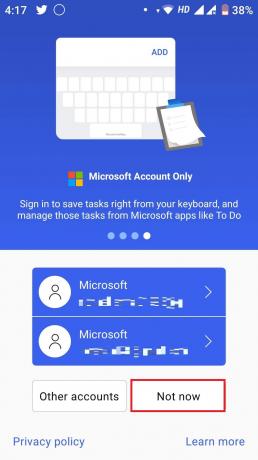
4. Åpne tastaturet og trykk på Bing-ikon på venstre side.

5. Du kan da skriv inn søket ditt og Trykk påpilen på høyre side for å få svar fra Bing AI chatbot.
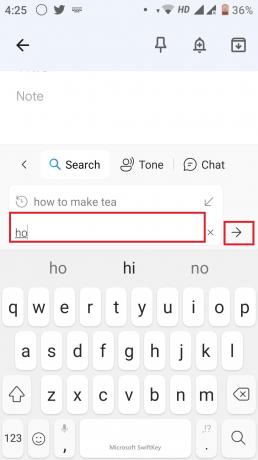
Les også:Hvordan bruke Microsoft Bing AI Chat i hvilken som helst nettleser
Metode 2: På iOS
For å bruke Bing AI SwiftKey-tastatur på iPhone, følg trinnene nedenfor:
1. Last ned Microsoft SwiftKey app fra App Store.
2. Appen vil be deg om å logge på. Du kan logge på med din Microsoft, Google, Facebook og Apple ID. I tilfelle du ikke vil logge på akkurat nå, trykk på Ikke nå.
3. En qwerty-blokk åpnes. Her trykk og hold Globusnøkkel.
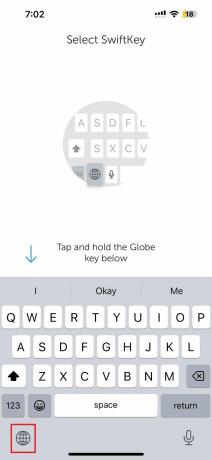
4. Aktiver SwiftKey-tastaturet ved å følge de angitte trinnene på skjermen.
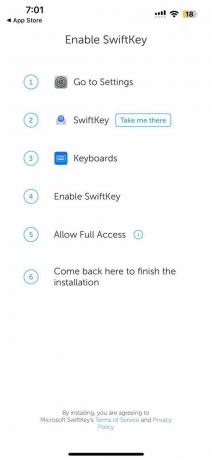
5. Åpne SwiftKey-appen og trykk på Neste.
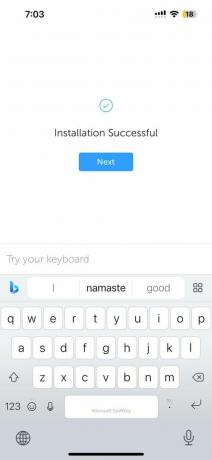
6. Etter å ha utført alle disse trinnene, lukk SwiftKey-appen. Åpne nå en hvilken som helst annen app som Notes på telefonen. Trykk her på Bing-ikon på en notisblokk.
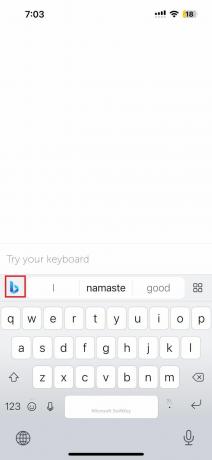
7. Skriv nå ned alle spørsmål du måtte ha i søkefelt og trykk på pilikon.
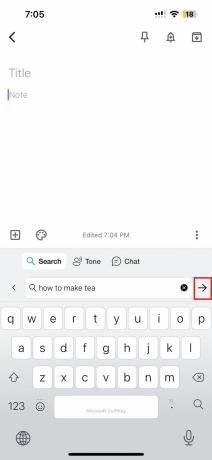
Alle resultatene fra internett vil vises med skarpt innhold og trinn på Bing AI SwiftKey på iPhone.
Les også:Slik endrer du standardtastatur på Android-telefon
Integrasjonen av Bing chatbot i SwiftKey tastaturapp for Android og iOS gir enkel tilgang til å søke på nettet, få svar på spørsmål og ha en samtale uten å forlate tastaturappen. Vi håper at artikkelen vår har forklart det samme i detalj. Hvis du har noen flere tvil å spørre, kan du gjerne slippe dem i kommentarfeltet nedenfor.
Henry er en erfaren teknologiskribent med en lidenskap for å gjøre komplekse teknologiemner tilgjengelige for hverdagslesere. Med over ti års erfaring i teknologibransjen, har Henry blitt en pålitelig kilde til informasjon for sine lesere.



